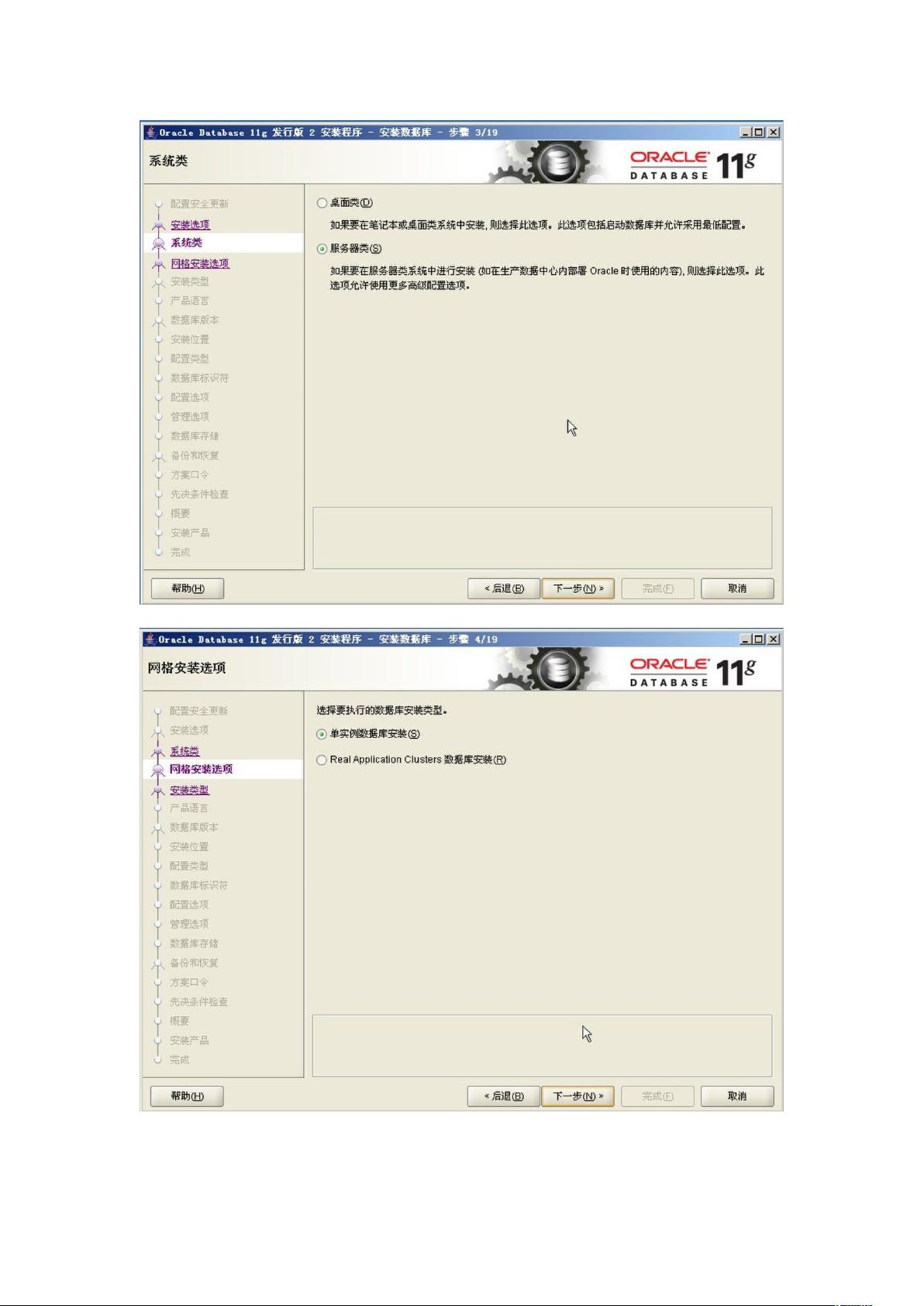Oracle11g安装指南:图文步骤与数据库配置
"Oracle11g的安装过程详解,涵盖了从下载、解压缩到安装的每一步,并且涉及了表空间创建、用户创建以及权限分配等核心操作。"
Oracle11g是Oracle公司的一款关系型数据库管理系统,广泛应用于企业级应用。在安装Oracle11g时,首先需要从Oracle官方网站下载对应版本的数据库软件。下载完成后,通常会得到两个或更多的安装文件,需要将其解压缩到同一目录下。
安装过程主要包括以下步骤:
1. 运行解压缩后的`setup.exe`启动安装向导。在初始界面,取消默认的选项,继续进行下一步。
2. 选择"创建和配置数据库",这是安装数据库服务器并创建新数据库的标准流程。
3. 选择"服务器类"安装,适合于需要管理大量并发用户的环境。
4. 选择"单实例数据库安装",适合大部分中小型企业需求。
5. 选择"高级安装",可以自定义更多配置参数。
6. 添加需要的语言支持,如英语和简体中文。
7. 选择"企业版",提供更全面的功能和性能。
8. 指定安装路径,确保有足够的磁盘空间。
9. 选择数据库类型,如"一般用途/事务处理",适用于大多数业务场景。
10. 设置数据库名称,便于识别和管理。
11. 选择合适的字符集,例如"utf-8",确保数据的正确编码。
12. 根据系统配置调整内存分配,32位系统建议不超过1.5GB,64位系统无此限制。
13. 设定数据文件存放的位置,这将决定数据库的数据文件存储路径。
14. 关于备份选项,可根据实际需求选择是否启用自动备份。
15. 设置数据库管理员(SYS)的密码,这里是'sys123',用于后续的数据库管理。
16. 继续完成后续步骤,直到安装结束。
安装完成后,需要通过SQL*Plus来创建和管理数据库对象。以管理员身份登录SQL*Plus,例如使用命令:
```
Sql>Connsys/sys123assysdba
```
接下来,可以执行SQL语句创建表空间:
```
Sql>createtablespacevisualdatadatafile'D:\app\Administrator\oradata\orcl\visualdata.dbf'size1024mautoextendonnext512mmaxsizeunlimited;
```
这会创建一个名为"visualdata"的表空间,并指定其数据文件的位置、初始大小、自动扩展规则和最大大小。
若需要,可以设置表空间自动扩展:
```
Sql>alterdatabasedatafile'D:\app\Oracle11g\oradata\orcl\visualdata.dbf'autoextendon;
```
创建用户是数据库管理中的关键任务:
```
Sql>createuserdbuseridentifiedbydbpwddefaulttablespaceVISUALDATAtemporarytablespaceTEMPprofiledefault;
```
这条命令创建了一个名为"dbuser"的用户,设置了默认表空间为"VISUALDATA",临时表空间为"TEMP",并关联了默认的用户配置文件。
最后,可以修改用户密码:
```
Sql>alteruserdbuseridentifiedby"新密码";
```
通过这些步骤,完成了Oracle11g的基本安装和初步配置。然而,这只是数据库管理的开始,后续还需要进行权限分配、数据安全设置、性能优化等多个环节,才能确保数据库系统的稳定高效运行。
2010-12-24 上传
2011-05-16 上传
2019-03-27 上传
2013-03-25 上传
2021-10-11 上传
2019-04-03 上传
2016-12-11 上传
2024-11-06 上传
nidjx
- 粉丝: 2
- 资源: 17
最新资源
- Android圆角进度条控件的设计与应用
- mui框架实现带侧边栏的响应式布局
- Android仿知乎横线直线进度条实现教程
- SSM选课系统实现:Spring+SpringMVC+MyBatis源码剖析
- 使用JavaScript开发的流星待办事项应用
- Google Code Jam 2015竞赛回顾与Java编程实践
- Angular 2与NW.js集成:通过Webpack和Gulp构建环境详解
- OneDayTripPlanner:数字化城市旅游活动规划助手
- TinySTM 轻量级原子操作库的详细介绍与安装指南
- 模拟PHP序列化:JavaScript实现序列化与反序列化技术
- ***进销存系统全面功能介绍与开发指南
- 掌握Clojure命名空间的正确重新加载技巧
- 免费获取VMD模态分解Matlab源代码与案例数据
- BuglyEasyToUnity最新更新优化:简化Unity开发者接入流程
- Android学生俱乐部项目任务2解析与实践
- 掌握Elixir语言构建高效分布式网络爬虫